VINCENT RCA-572 User Manual

Vincent
RC-572
lernfähige, vorprogrammierte Systemfernbedienung
learning, pre-programmed universal remote control
télécommande universelle programmable avec précodage
Bedienungsanleitung
Instructions for use
Manuel d‘utilisation
deutsch
english
français
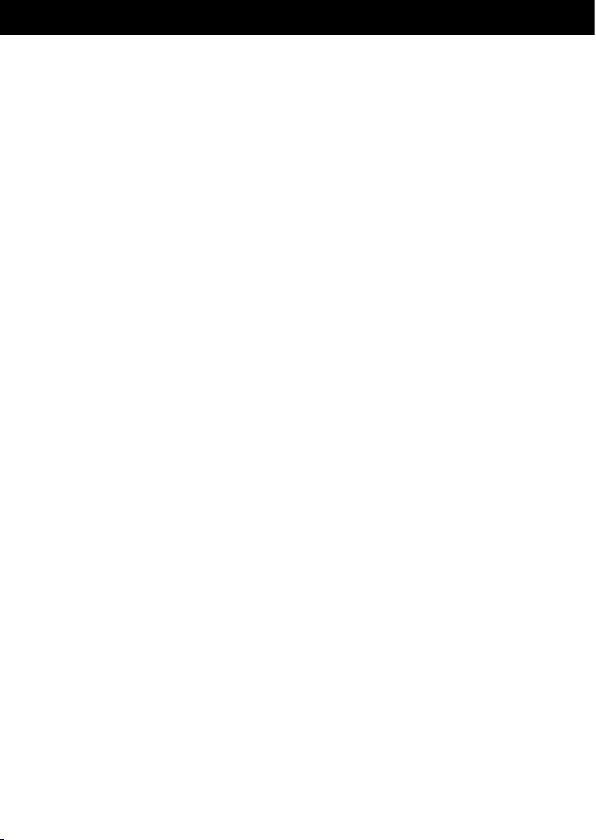
2
Vincent
Sehr geehrter Kunde,
wir danken Ihnen für das Vertrauen, welches Sie uns durch die Entscheidung für dieses hochwertige Produkt entgegenbringen. Lesen Sie bitte zuerst dieses Handbuch sorgfältig durch. Es wird Ihnen bei der Bedienung
und der optimalen Nutzung dieses Gerätes helfen. Bitte beachten Sie vor
allem die Hinweise zu Beginn der Anleitung.
Mit dieser Touchscreen Fernbedienung RC-572 können Sie nun eine
Fernbedienung zur Steuerung aller Geräte verwenden, die Infrarot-(IR)Steuerungssignale verstehen. Sie können den Touchscreen mit unterschiedlichen Seitenlayouts an Ihre Wünsche anpassen. Durch den USBAnschluss an der Systemfernbedienung und die im Lieferumfang enthaltene Software „PC Link“ besteht die Möglichkeit, am Computer leicht und
bequem ein „Design“ für HOME-Geräteseiten der Anzeige zu erstellen.
Diese Systemfernbedienung enthält in seiner Datenbank die InfrarotCodes aller Vincent-Geräte (Stand August 2008). Darüber hinaus sind die
IR-Codes für viele verschiedene Geräte und Marken enthalten. Falls doch
einmal ein Gerät nicht in der Datenbank enthalten sein sollte, besteht
immer die Möglichkeit, die Tasten einzeln durch die jeweilige
Originalfernbedienung „anzulernen“. Mehrere, immer wieder in einer
bestimmten Reihenfolge benötigte, aufeinanderfolgende Fernbedienungsbefehle können Sie zu einem sogenannten Makros zusammenfassen.
Ihr Vincent-Team
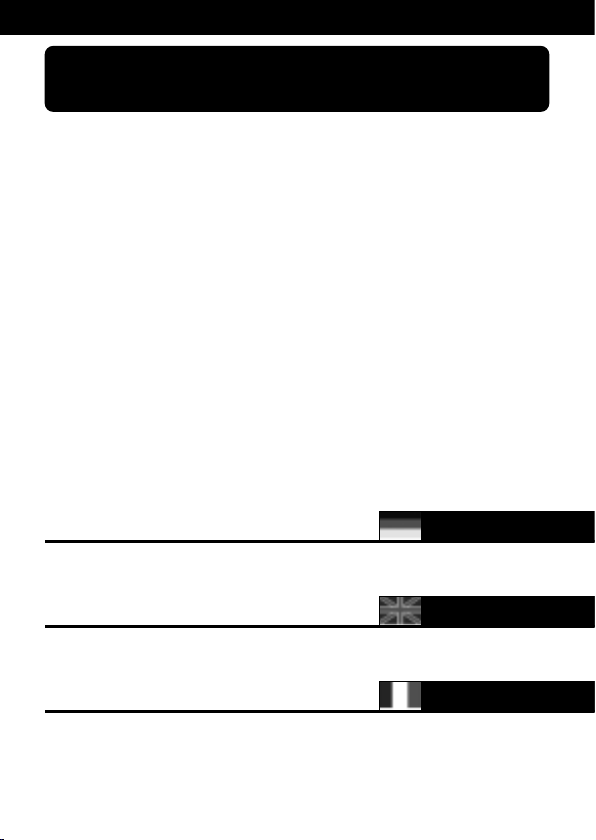
Vincent
3
INHALTSVERZEICHNIS
(CONTENTS/SOMMAIRE)
Inhaltsverzeichnis
Wichtige Hinweise/Erklärungen
Lieferumfang
Batterien
Ansichten
Allgemeine, globale Einstellungen
Anzeige-Hauptseite „HOME“
Allgemeiner Bedienvorgang
Anlegen und Bearbeiten
von Geräte-Fernbedienungsseiten
Anlernen von Gerätetasten
und Funktionstasten mit Infrarotbefehlen
Programmierung von Makros
Freien Speicherplatz
und Firmware-Version prüfen
Taschenrechner
Technische Daten
ab Seite 2
3
4-5
5
6
7
9
15
17
19
30
36
40
41
41
deutsch
starting at page 42
english
à partir de la page 82
français
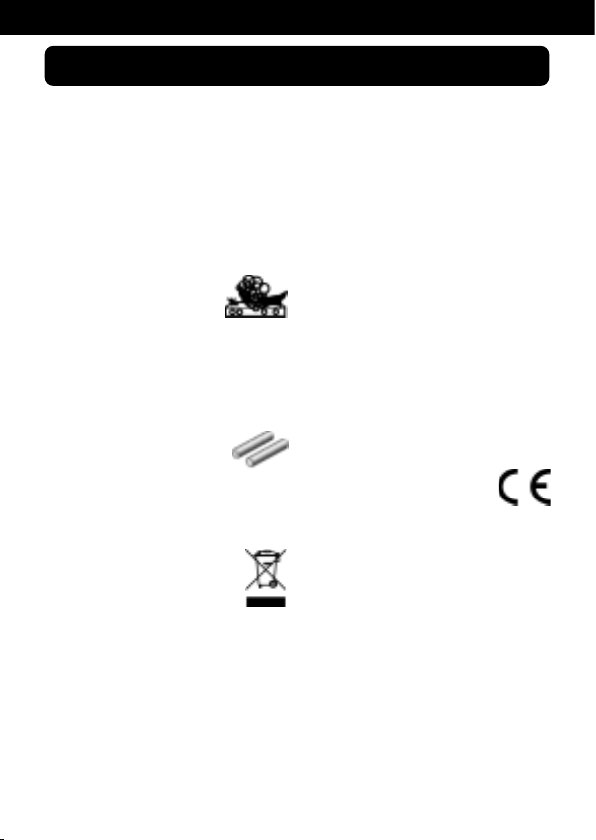
4
Vincent
WICHTIGE HINWEISE
Reinigung
Reinigen Sie das Gerät
unter Verzicht auf
Scheuermittel, Lösungsmittel, Verdünner, entzündliche Chemikalien,
Polituren und andere Reinigungsprodukte, die Spuren hinterlassen.
Verwendung
der Batterien
Bitte beachten Sie die Heinweise
im Abschnitt „Batterien“ in dieser
Anleitung.
Elektronik Altgeräte
Dieses Gerät unterliegt
den Bestimmungen der
EU-Richtlinie 2002/96/EC, deren
gesetzliche Umsetzung in Deutschland durch das Elektro- und Elektronikgeräte-Gesetz (ElektroG)
geregelt ist. Dies ist durch das
Symbol eines durchgestrichenen
Abfalleimers auf dem Gerät gekennzeichnet. Alle so gekennzeichneten, nicht mehr verwende-
Überlassen Sie die Wartung des Gerätes
qualifiziertem Fachpersonal.
Achten Sie darauf, dass das Gerät nicht mit Flüssigkeiten,
Feuchtigkeit, Regen oder Wasserdampf in Berührung
kommt. Setzen Sie das Gerät nie hohen Temperaturen
(Sonneneinstrahlung) oder starken Vibrationen aus.
ten Elektro- und Elektronik-Altgeräte
müssen getrennt vom Hausmüll
über dafür staatlich vorgesehene
Stellen entsorgt werden. Weitere
Informationen zur Entsorgung des
alten Gerätes erhalten Sie bei der
Stadtverwaltung, dem Entsorgungsamt oder dem Geschäft, in dem Sie
das Produkt erworben haben.
CE-Zeichen
Dieses Gerät erfüllt die
gültigen EU-Richtlinien zur Erlangung des CE-Zeichens und entspricht damit den Anforderungen
an elektrische und elektronische
Geräte (EMV-Richtlinien).
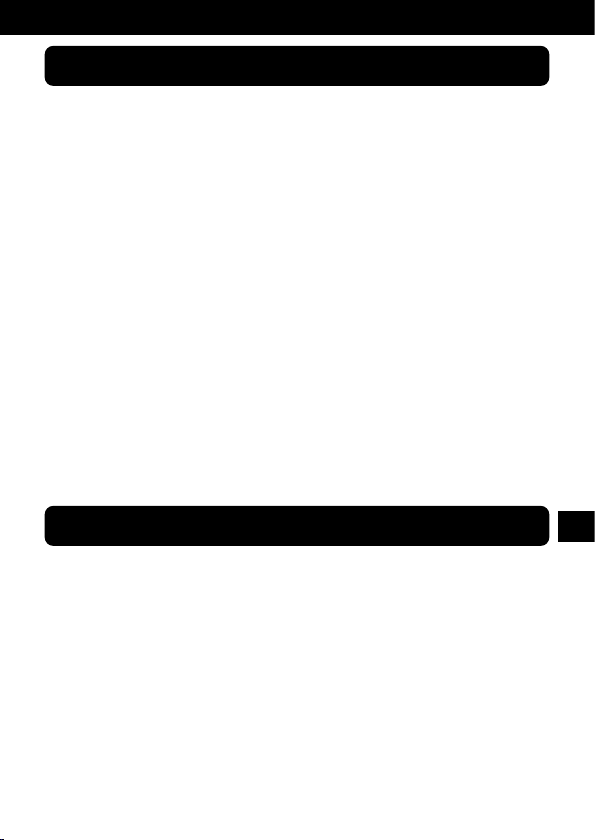
Vincent
5
ERKLÄRUNGEN
LIEFERUMFANG
Der Gebrauch der Software geschieht auf eigene Gefahr. Vincent
haftet nicht für Datenverlust und
Schäden die durch den Gebrauch
der auf CD mitgelieferten Software
entstehen.
Vincent arbeitet ständig an der Verbesserung und Weiterentwicklung
seiner Produkte. Deshalb bleiben
Änderungen an Design und technischer Konstruktion des Gerätes,
sofern sie dem Fortschritt dienen,
vorbehalten. Der Inhalt dieser Anleitung hat lediglich Informationscharakter. Er kann jederzeit ohne
vorherige Ankündigung geändert
werden und stellt keine Verpflichtung seitens des Markeninhabers
dar. Dieser übernimmt keinerlei
Verantwortung oder Haftung für
Fehler oder Ungenauigkeiten, die
möglicherweise in dieser Anleitung
enthalten sind. Dieses Dokument ist
ein Produkt der Sintron Vertriebs
GmbH, 76473 Iffezheim und darf
ohne ausdrückliche und schriftliche
Genehmigung weder komplett
noch auszugsweise kopiert oder
verteilt werden.
Vincent ist ein eingetragenes Warenzeichen der Sintron Vertriebs
GmbH, 76473 Iffezheim.
Bitte prüfen Sie den Inhalt der Verpackung, diese sollte zusätzlich zur Fernbedienung folgendes
Zubehör enthalten:
• 3 Batterien AAA
• USB-Kabel
• CD-ROM mit dem Programm „PC Link“
• dieses Handbuch
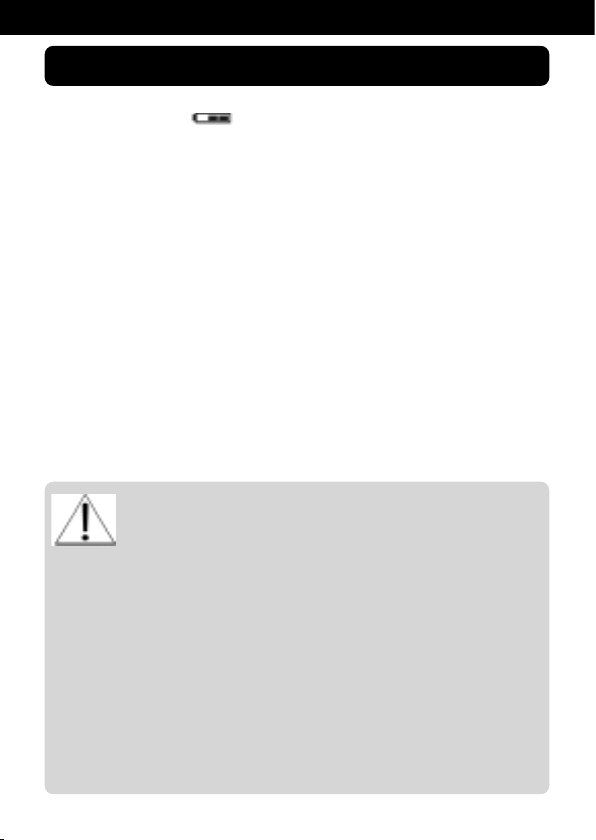
6
Vincent
Die Batterieanzeige in der rechten, oberen Bildschirmecke zeigt
den Ladezustand der Batterien an.
Wenn die Batteriespannung zu niedrig wird, blinkt dieses Symbol. Die
Gerätefunktionen bleiben gesperrt, bis die Batterien erneuert werden.
Ersetzen Sie die Batterien sobald als möglich, um eine optimale Funktion
zu gewährleisten. Die Fernbedienung speichert alle Daten, wenn die Batterien leer sind und während sie ersetzt werden.
Batterien einlegen
1. Öffnen und entfernen Sie den Batteriefachdeckel der Fernbedienung,
indem Sie mit dem Finger leicht auf den markierten Punkt „OPEN“
drücken und den Deckel in die durch das Dreieck angezeigte
Richtung der Gehäusekante schieben.
2. Entfernen Sie gegebenenfalls verbrauchte Batterien und legen Sie
drei AAA-Batterien (LR3) gemäß der Markierungen auf dem Boden
des Batteriefachs unter Beachtung der richtigen Polarität ein.
3. Setzen Sie den Batteriefachdeckel wieder auf und schließen Sie das Fach.
BATTERIEN
Die Batterien müssen unter Beachtung der korrekten Polarität
eingelegt werden, wie dies durch die Markierungen im
Innern des Batteriegehäuses angezeigt ist.
Verwenden Sie neue und verbrauchte Batterien nicht gemeinsam, um
die Batterielebensdauer voll auszuschöpfen. Achten Sie darauf, nur
Batterien gleichen Typs einzulegen.
Einige Batterien sind aufladbar, andere jedoch nicht. Beachten Sie die
Vorsichtshinweise und Anweisungen, die auf jeder Batterie vermerkt sind.
Entnehmen Sie die Batterien, wenn die Fernbedienung längere Zeit
nicht benutzt wird. Batterien dürfen auf keinen Fall kurzgeschlossen,
zerlegt oder erhitzt werden.
Verbrauchte Batterien sind aus Gründen des Umweltschutzes entsprechend der örtlichen Umweltschutzbestimmungen zu entsorgen und
nicht in den Hausmüll zu geben.
Verwenden Sie ausschließlich Mikrozellen
(Batterien/Akkus der Größe AAA (LR3))
.
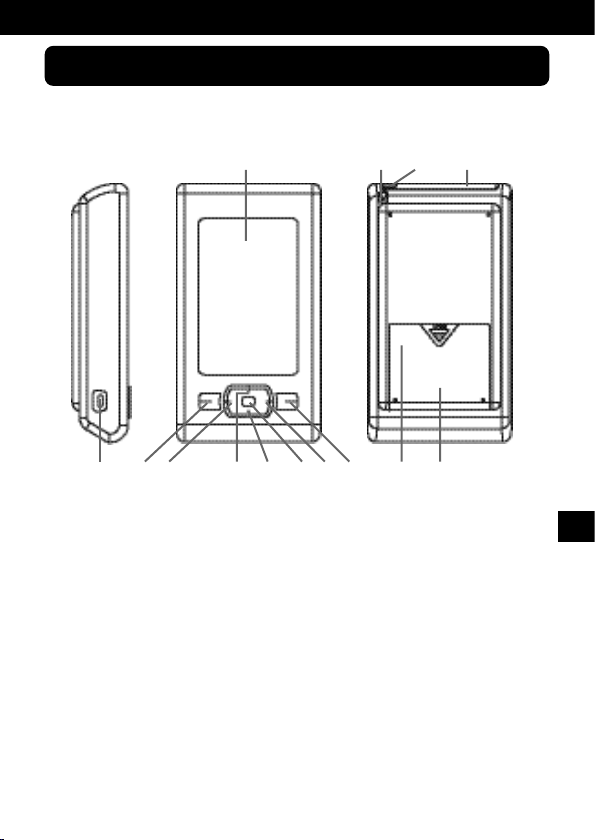
Vincent
7
1. Infrarotsender
und -empfänger
Unter dem getönten Sichtfenster
befinden sich sowohl die Sendeals auch die Empfangsdiode für
die Infrarotsignale
2. Umgebungslichtsensor
Dieser Lichtsensor entscheidet, ob
die Hintergrundbeleuchtung eingeschaltet werden muss.
ANSICHTEN
Seitenansicht Vorderansicht Rückansicht
568 101112971413
1234
3. Stift
Der Stift ermöglicht eine präzisere Tastenbetätigung bei kleinen
Tastenfeldern.
4. Anzeige mit Touchscreen
Diese LCD-Anzeige zeigt Ihnen
die Auswahlknöpfe für die Gerätefunktionen sowie für die Auswahl des Gerätes, das Sie steuern wollen.
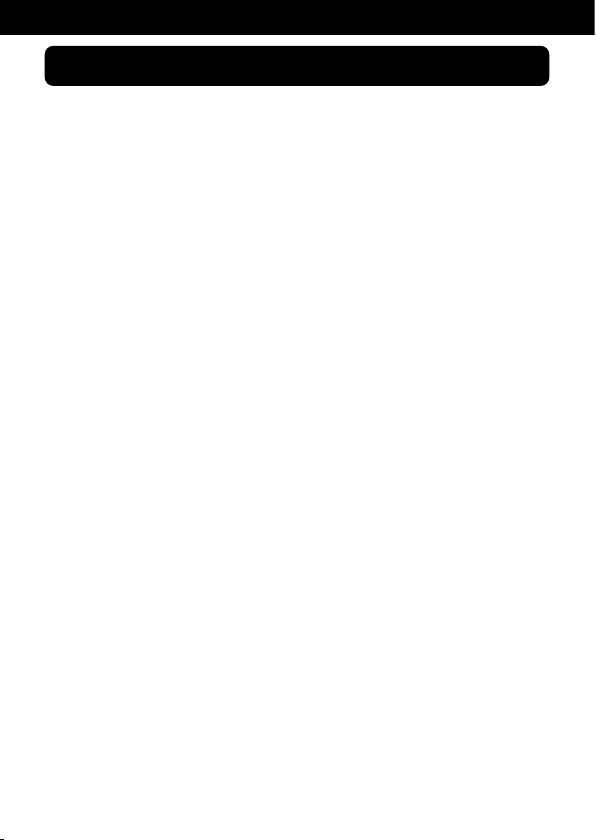
8
Vincent
5. USB-Anschluss
Hier kann ein PC zur Einrichtung
und Programmierung dieser Universalfernbedienung angeschlossen werden.
6. Taste „Seite Zurück“
Umschalten auf die vorhergehende Seite – entweder auf Seiten
mit Gerätetasten oder mit den
Funktionstasten der Geräte.
7. Taste „Seite Vorwärts“
Umschalten auf die nächste Seite
– entweder auf Seiten mit Gerätetasten oder mit den Funktionstasten der Geräte.
8. Taste „Links“
Diese Taste kann für jedes steuerbare Gerät eine eigene Funktion
zugewiesen bekommen.
9. Taste „Rechts“
Diese Taste kann für jedes steuerbare Gerät eine eigene Funktion
zugewiesen bekommen.
ANSICHTEN
10. Taste „Aufwärts“
Diese Taste kann für jedes steuerbare Gerät eine eigene Funktion
zugewiesen bekommen.
11. Taste „Abwärts“
Diese Taste kann für jedes steuerbare Gerät eine eigene Funktion
zugewiesen bekommen.
12. Taste „Enter“
Diese Taste kann für jedes steuerbare Gerät eine andere Funktion
zugewiesen bekommen.
13. Batteriefach
Dieses Fach enthält die Batterien
und die Reset-Taste (14).
14. Reset-Taste (unter dem
Deckel des Batteriefaches)
Mit dieser Taste kann die Fernbedienung neu gestartet werden.
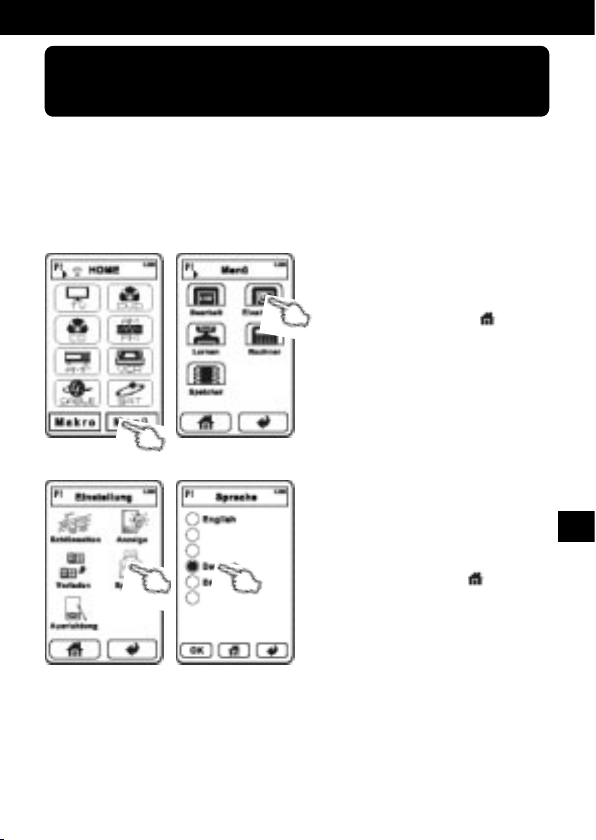
Vincent
9
ALLGEMEINE,
GLOBALE EINSTELLUNGEN
Sprache der Anzeigetexte einstellen
Im Allgemeinen wird nach dem Auspacken des Gerätes die Sprache auf
Englisch eingestellt sein. Deswegen sollten Sie zuerst Ihre bevorzugte
Sprache für die Anzeigetexte einstellen.
1. Auf der Startseite der Fernbedie-
nung (falls diese nicht eingestellt
ist, erreichen Sie sie durch Antippen des Haus-Symbols ), tippen Sie die Taste
Menü
(MENU),
danach die Taste
Einstellung
(SETTING), gefolgt von der Taste
Sprache
(LANGUAGE).
2. Wählen Sie nun durch Antippen
eine der dargestellten Sprachen.
3. Durch Auswahl der Taste
OK
wird auf die gewünschte Sprache
umgeschaltet.
4. Mit der Taste HOME gelangen
Sie zur Hauptseite zurück, ohne
Änderungen vorzunehmen.
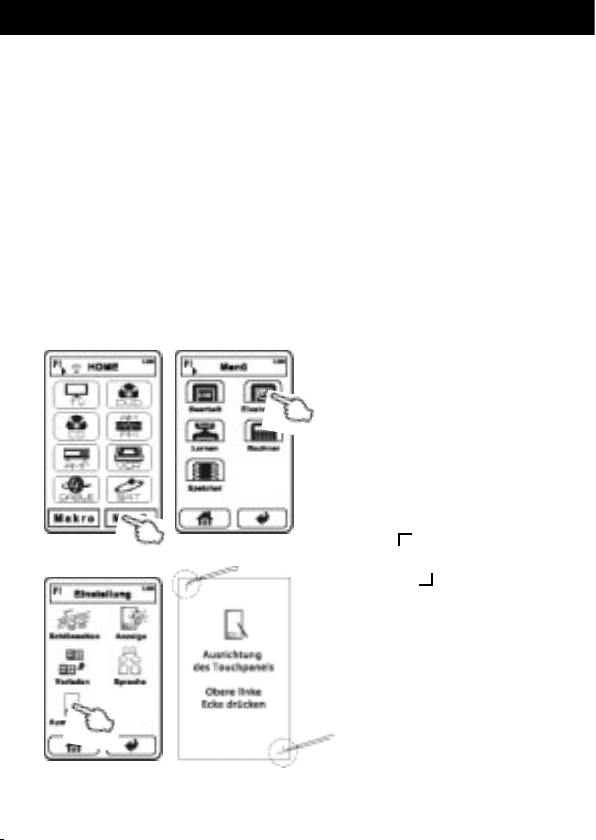
10
Vincent
Touchscreen kalibrieren
Der Touchscreen reagiert unterschiedlich in warmer und kalter Umgebung
in Bezug auf Eingabepräzision und schnelligkeit. Die hier beschriebene
Einstellung ist in manchen Fällen während der Inbetriebnahme der Fernbedienung notwendig und kann auch nach längerem Gebrauch des Gerätes erneut erforderlich werden. Die Kalibrierung sollte durchgeführt
werden, wenn bei Drücken einer Touchscreen-Taste
• keine Reaktion erfolgt
• Tasten stark gedrückt werden müssen, um eine Reaktion zu bewirken
• im Bereich neben dem Tastenfeld gedrückt werden muss,
um diese Tastenfunktion auszulösen
Im Folgenden verwenden Sie bitte den Stift (3) und führen folgende Aktionen aus:
1. Auf der HOME-Seite
Menü
aus-
wählen und danach
Einstellung
aufrufen.
2. Auf der Einstellungs-Seite wählen
Sie bitte
Ausrichtung
und folgen
den Anweisungen auf dem Bildschirm. Berühren Sie zuerst die
Kante der oberen linken Ecke des
Symbols „ “ und danach die
Kante der unteren rechten Ecke
des Symbol „ “ mit dem Stift.
3. Falls keine Eingabe getätigt wird,
schaltet sich nach einigen
Sekunden die Anzeige ab und
der Vorgang wird abgebrochen.
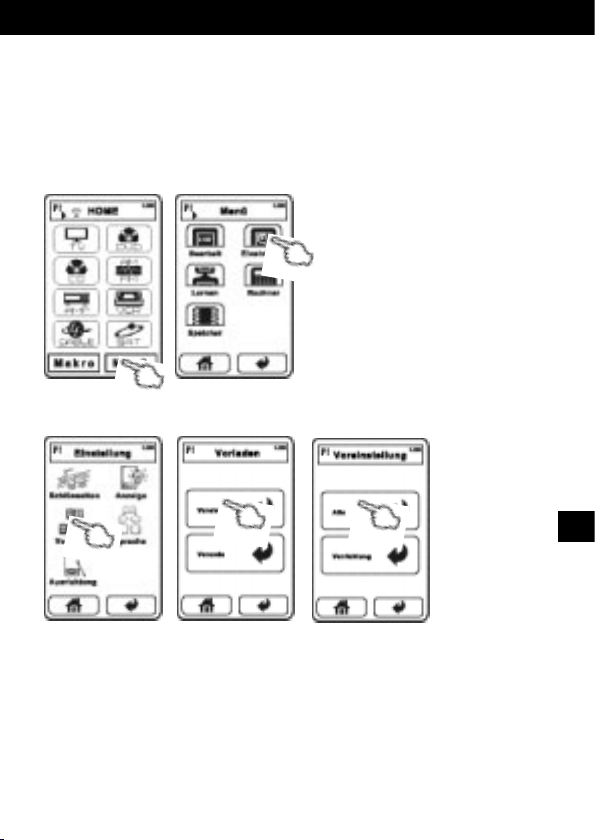
Vincent
11
Die Vorprogrammierung wiederherstellen
Sie können die vorprogrammierten Gerätetasten (Werkseinstellung) jederzeit wieder in die Geräteliste der HOME-Seite einfügen. Alle anderen,
noch vorhandenen Gerätetasten werden dabei nicht entfernt, es werden
lediglich die fehlenden Standardgeräte vervollständigt.
1. Tippen Sie dazu auf der HOMESeite nacheinander die Tasten
Menü, Einstellung, Vorladen
und
Voreinstellung
.
2. Wählen Sie nun
Alle
. In der Anzeige erscheint der Text „Wird
verarbeitet... Bitte einige Minuten
warten“. Nach wenigen Sekunden sollte der Vorgang jedoch
bereits beendet sein.
Den Auslieferungszustand erreichen Sie, indem Sie zuerst die Gerätetasten auf allen HOME-Seiten löschen (siehe Abschnitt „Anlegen und
Bearbeiten von Geräte-Fernbedienungsseiten“) und danach die soeben
beschriebenen Schritte durchführen.
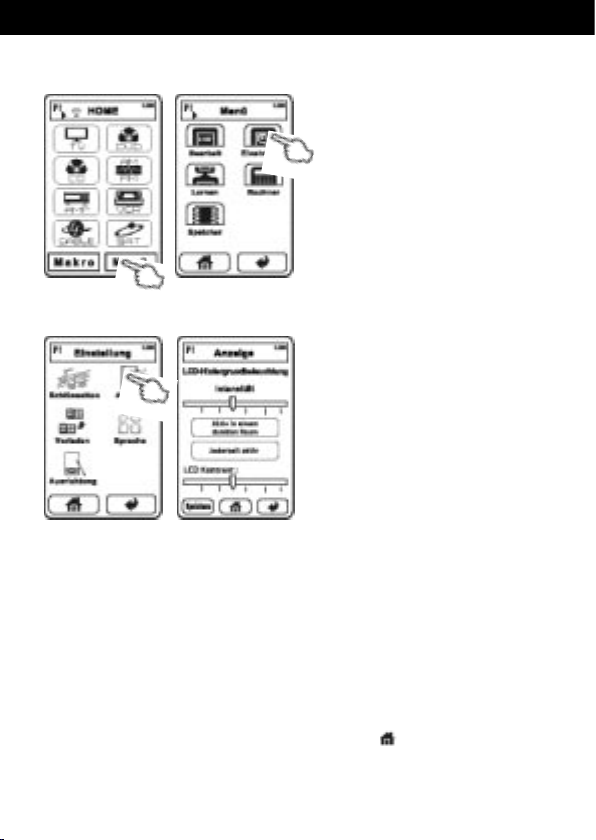
12
Vincent
Einstellung der LCD-Anzeige
1. Auf der HOME-Seite tippen Sie
die Taste
Menü
, danach die
Taste
Einstellung
, gefolgt von
der Taste
Anzeige
.
2.
Helligkeit:
Durch Antippen und
seitliches Bewegen des Schiebereglers „Intensität“ können Sie die
Helligkeit der Hintergrundbeleuchtung erhöhen (nach rechts) und
verringern (nach links).
3.
Hintergrundbeleuchtung:
Die beiden Schaltflächen in der Mitte bestimmen, ob nach Berühren des
Touchpad die Beleuchtung der Anzeige immer („Jederzeit aktiv“) eingeschaltet wird oder in Abhängigkeit von der vom Sensor (2) gemessenen Umgebungslicht-Helligkeit
(„Aktiv in einem dunklen Raum“).
4.
Kontrast:
Durch Antippen und
seitliches Bewegen des Schiebereglers „LCD-Kontrast“ können Sie
den Kontrast erhöhen (nach rechts)
und verringern (nach links).
5. Drücken Sie zum Abschluss die
Taste
Speichern
um die Einstellungen zu übernehmen. Alternativ
dazu gelangen Sie mit der Taste
HOME zur Hauptseite zurück,
ohne Änderungen vorzunehmen.
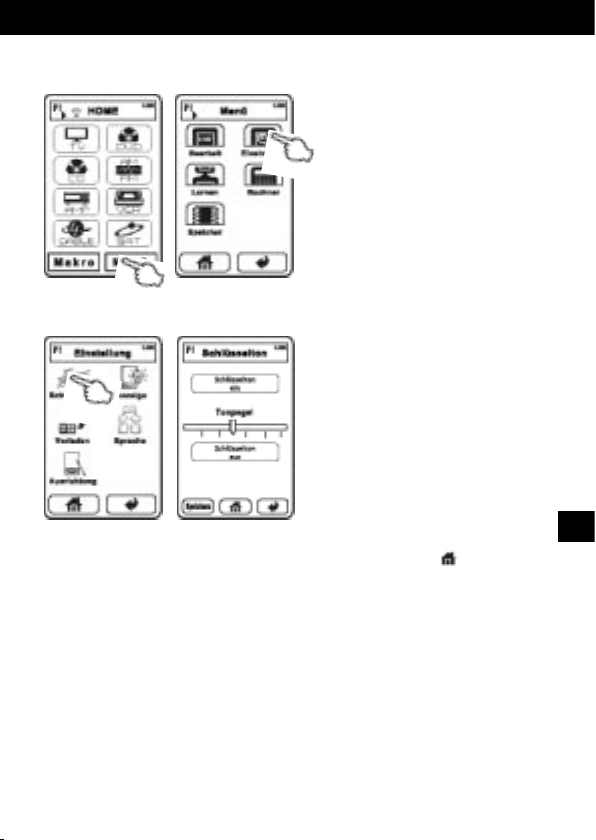
Vincent
13
Einstellung der Touchpad-Tastentöne
1. Auf der HOME-Seite tippen Sie
die Taste
Menü
, danach die
Taste
Einstellung
, gefolgt von
der Taste
Schlüsselton
.
2.
Tastentöne ein/aus:
Tippen Sie
die obere Schaltfläche „Schlüsselton ein“, wenn bei jedem Tastendruck ein Ton zur Bestätigung erklingen soll. Anderenfalls tippen
Sie die untere Schaltfläche
„Schlüsselton aus“.
3.
Lautstärke der Tastentöne:
Durch
Antippen und seitliches Bewegen
des Schiebereglers „Tonpegel“
können Sie die Lautstärke erhöhen (nach rechts) und verringern
(nach links).
4. Drücken Sie die Taste
Speichern
um die Einstellungen zu übernehmen. Alternativ dazu gelangen
Sie mit der Taste ohne Änderungen zur Hauptseite zurück.
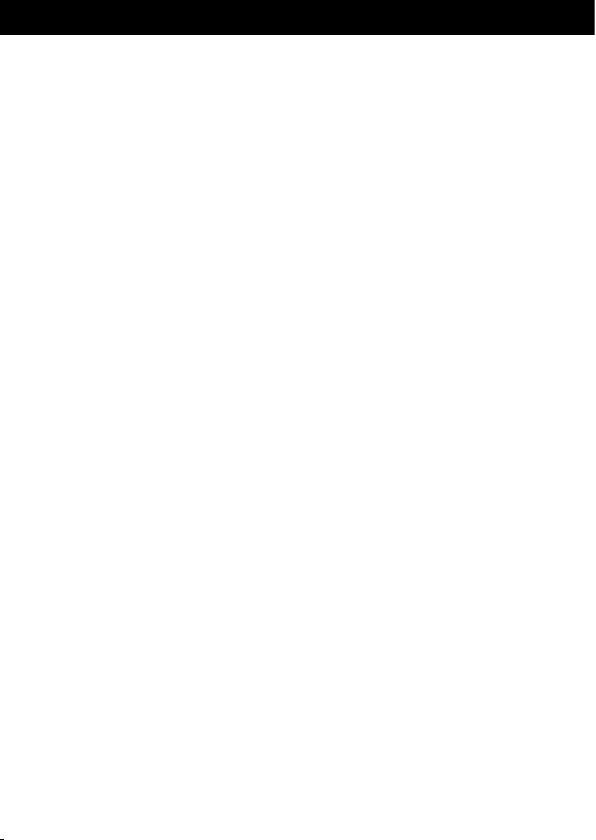
14
Vincent
Fernbedienung neu starten (RESET)
Falls die Fernbedienung aufgrund eines Datenfehlers nicht mehr auf
Eingaben reagieren sollte (zum Beispiel wenn über USB unqualifizierte
Änderungen an der Dateistruktur vorgenommen wurden), kann die
Firmware der Universalfernbedienung neu gestartet werden
1. Öffnen Sie den Batteriefachdeckel.
2. Benutzen Sie einen spitzen Gegenstand (Büroklammer) um in der Vertiefung (14) die Reset-Taste zu drücken. Beachten Sie bitte, dass der Stift (3)
nicht zu diesem Zweck verwendet werden kann!
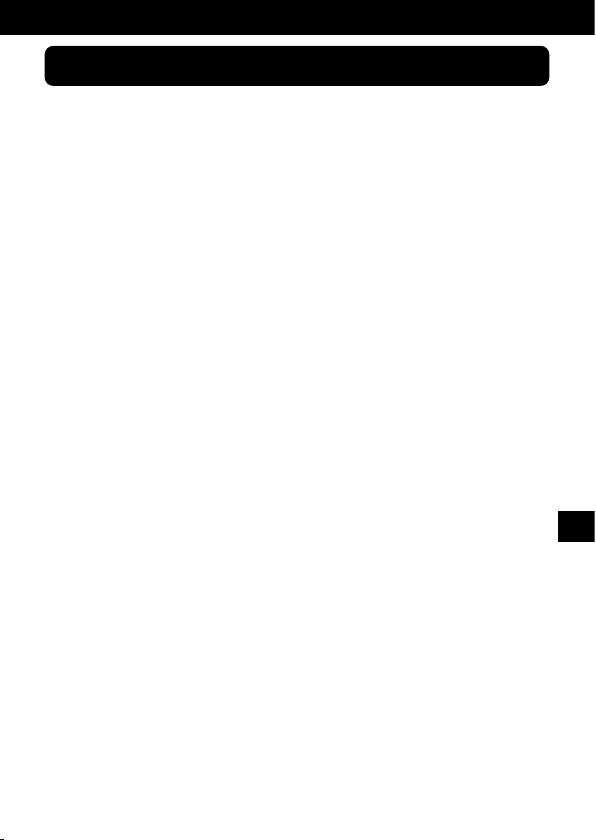
Vincent
15
ANZEIGE-HAUPTSEITE „HOME“
Die Titelleiste oben ist in der Anzeige auf jeder Seite zu sehen, der Titel zeigt
Ihnen, in welchem Untermenü bzw. auf welcher Seite Sie sich befinden.
Nach einigen Sekunden ohne Eingabe schaltet die Anzeige ab. Bei erneuter Betätigung des Touchscreen oder einer der Geräte-Tipptasten unter der
Anzeige erscheint wieder die HOME-Seite.
Die Hauptseite trägt die Bezeichnung „HOME“. Sie zeigt im Mittelfeld die
Geräteknöpfe, eine Taste für das Hauptmenü Menü und eine Taste Makro.
Im Mittelfeld werden bis zu acht Geräteknöpfe gezeigt. Knöpfe für alle weiteren Geräte befinden sich auf weiteren Geräte-Seiten. Durch Betätigung
einer der beiden Tasten „Seite Vorwärts“ (7) oder „Seite Zurück“ (6) können
Sie diese Seiten durchblättern. In der Titelleiste wird außerdem angezeigt,
auf welcher Geräteseite (P1, P2, …) Sie sich befinden.
Nach dem Kauf ist die Fernbedienung auf alle Vincent-Geräte (Stand August
2008) vorprogrammiert. Um die Fernbedienung an Ihre Geräte anzupas-
sen, löschen Sie alle Gerätetasten mit Ausnahme derjenigen, deren Gerät
Sie besitzen und fügen Sie anschließend für jedes Ihrer anderen infrarot-fernbedienbaren Geräte den entsprechenden Datensatz hinzu.
Die Bearbeitung des Designs der HOME-Seite können Sie sowohl anhand
der Fernbedienung selbst als auch mit Hilfe der mitgelieferten WindowsSoftware „PC Link Edit“ durchführen. Dasselbe gilt für die Bearbeitung des
Designs der zu den Geräten gehörenden Funktionstastenseiten.
Das Tastenfeld Makro bietet Zugriff auf die Mehrfachkommandos (Makros),
die zuvor bereits gespeichert wurden (siehe Abschnitt „Anlegen und Bearbeiten von Geräte-Fernbedienungsseiten“).
Ein Antippen von Menü führt in ein Anzeigemenü, mit einer Liste verschiedener Aktionen, die es erlauben, globale Einstellungen vorzunehmen sowie
Änderungen der Makros, Gerätecodes bzw. Geräte-Tastenfelder vorzunehmen. Über diesen Menü-Punkt erreichen Sie auch den Taschenrechner.
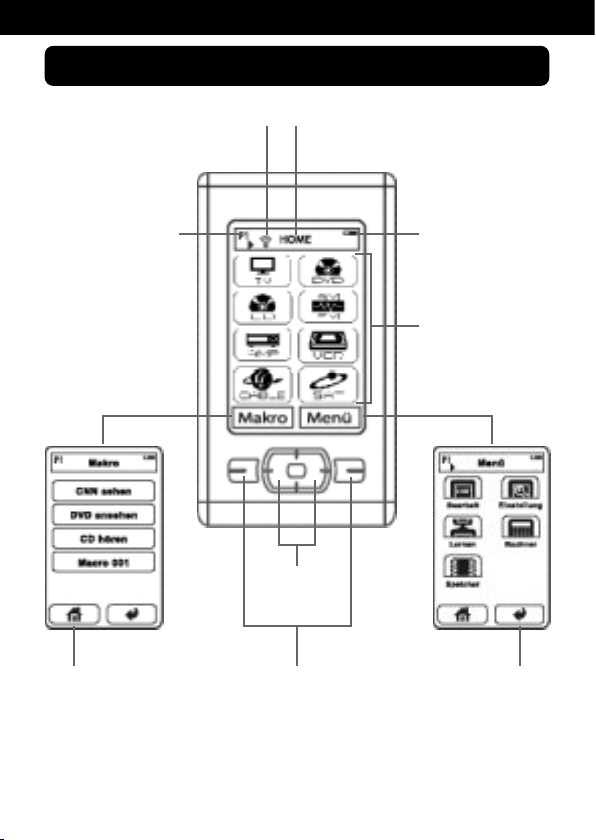
16
Vincent
ANZEIGE-HAUPTSEITE „HOME“
Infrarot-Übertragungssymbol Titel/Name der Seite
Seitennummerierung Batterieanzeige
Geräte-Auswahltasten (Voreinstellung:
alle Vincent-Geräte)
Makro-Seite Menü-Seite
Zur HOME Seite
zurückkehren
Seitenauswahl-
Tasten
Richtungs-
tasten
Zur vorherigen
Anzeige zurückkehren
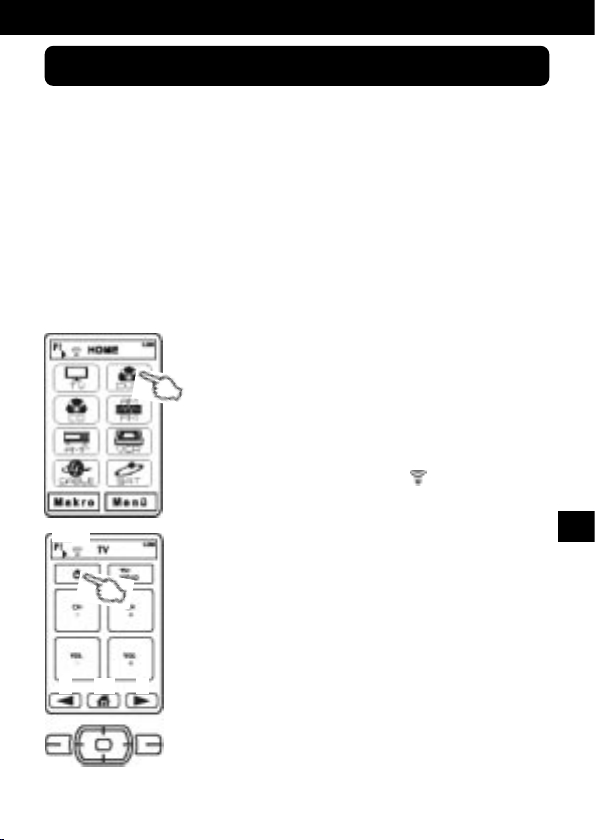
Vincent
17
ALLGEMEINER BEDIENVORGANG
Richten Sie die Fernbedienung stets mit deren Vorderseite direkt auf die
Gerätefront, zwischen Fernbedienung und Gerät dürfen sich keine Gegenstände befinden. Der Abstand zwischen Fernbedienung und Gerät
sollte nicht mehr als 7 m betragen, außerhalb dieser Reichweite nimmt
die Zuverlässigkeit der Fernbedienung ab. Achten Sie darauf, dass Sie
die Fernbedienung nicht schräg auf das Gerät richten, außerhalb eines
Winkels von ±30° zur Mittelachse reagiert das Gerät eventuell schlechter auf Bedienversuche.
I. Auf der HOME Seite, wenn notwendig, die Seitenwahl-
tasten (6)(7) drücken.
II. Gerätetaste wählen. Wenn dieser Gerätetaste ein Infra-
rotbefehl zugewiesen wurde (siehe „Anlernen von Gerätetasten und Funktionstasten“), wird dieser nun gesendet.
III. Gerätefunktionstaste (zum Beispiel „Gerät ein/aus“)
wählen, der entsprechende Infrarotbefehl wird gesendet.
IV. Das Infrarot-Übertragungssymbol erscheint in der
Anzeige.
Hinweis: Wenn die Taste noch nicht belegt ist, leuchtet sie nur halb so stark (grau, gedimmt), es kann kein
Infrarotbefehl gesendet werden.
V. Falls die gewünschte Gerätefunktionstaste sich auf einer
anderen Seite befindet, wählen Sie die richtige Seite mit
einer der Seitenwahltasten (6)(7) aus.
VI. Die Seitennummer wird in der Titelleiste angezeigt.
VII. Drücken Sie die HOME-Taste, um zur Ausgangsseite für
eine andere Geräteauswahl zurückzukehren.
Gerätefunktionstasten (Beispiel)
II.
III.
VI.
IV.
VII. V.V.
V. V.
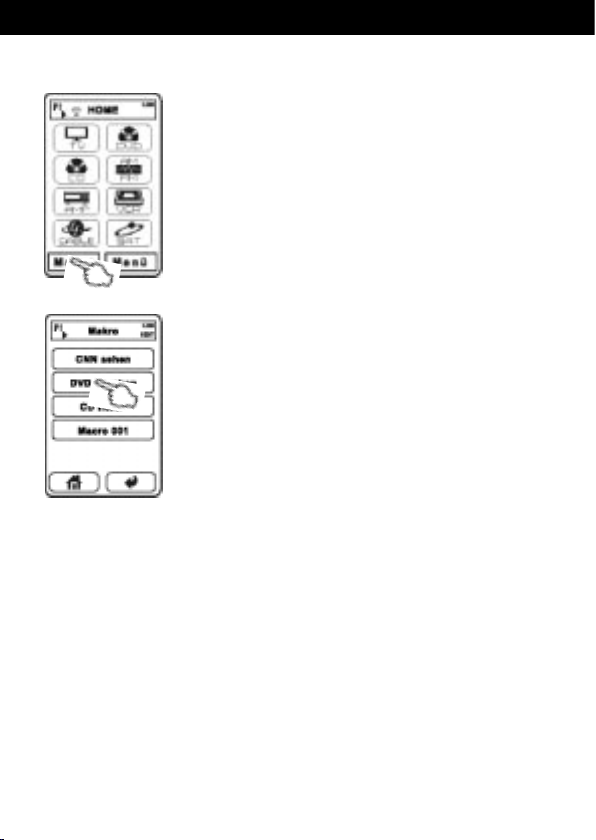
18
Vincent
1. Auf der HOME Seite
Makro
wählen. Wenn noch
keine Makros definiert wurden (siehe Abschnitt
„Programmierung von Makros“), ist die Seite leer.
2. Wenn notwendig eine der Seitenwahltasten (6)(7)
drücken.
3. Auf der Makro-Seite das gewünschte Makro auswählen, die gespeicherten Infrarotbefehle werden
gesendet.
Makros (Beispiel)
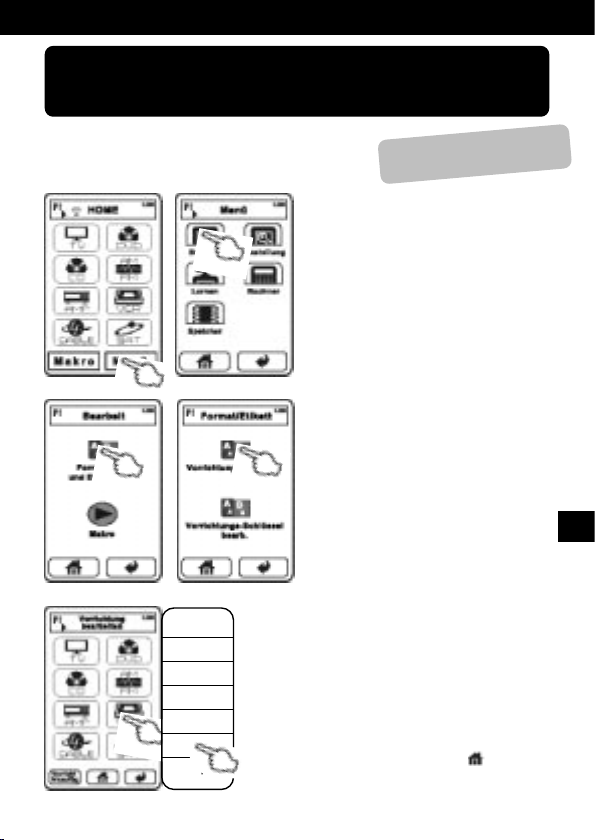
Vincent
19
ANLEGEN UND BEARBEITEN VON
GERÄTE-FERNBEDIENUNGSSEITEN
Löschen der nicht benötigten,
voreingestellten Geräte
1. Auf der HOME-Seite tippen Sie
die Taste
Menü
, die Taste
Bear-
beit
, danach die Taste
Forma-
tieren
und
Etikettieren
, gefolgt
von der Taste
Vorrichtungbe-
arbeiten
.
2. Mit den Seitenwahltasten (6)(7)
können Sie nun auf die Seite mit
der zu löschenden Gerätetaste
wechseln.
3. Tippen Sie die gewünschte Gerätetaste an, es öffnet sich nun
ein Ausklapp-Menü, in welchem
Sie die Option
Löschen
auswäh-
len und mit
YES
(Ja) bestätigen.
Haben Sie versehentlich die falsche Gerätetaste angetippt, können Sie das Menü mit
Aus-sprun
verlassen. Alle Daten, die zu der
Gerätetaste gehören gehen beim
Löschen nicht verloren und bleiben in der Datenbank verfügbar,
auch wenn die Gerätefunktionen
später benötigt werden sollten.
4. Wiederholen Sie die Schritte (2)
und (3) solange bis alle Gerätetasten, die Sie nicht benötigen,
gelöscht sind.
5. Mit der Taste HOME gelangen
Sie zur Hauptseite zurück.
Kopieren
Umbenenn.
Einfügen
Anhängen
Verschieb.
Löschen
Aus-sprun
Auch mit dem Programm
PC Link
möglich!
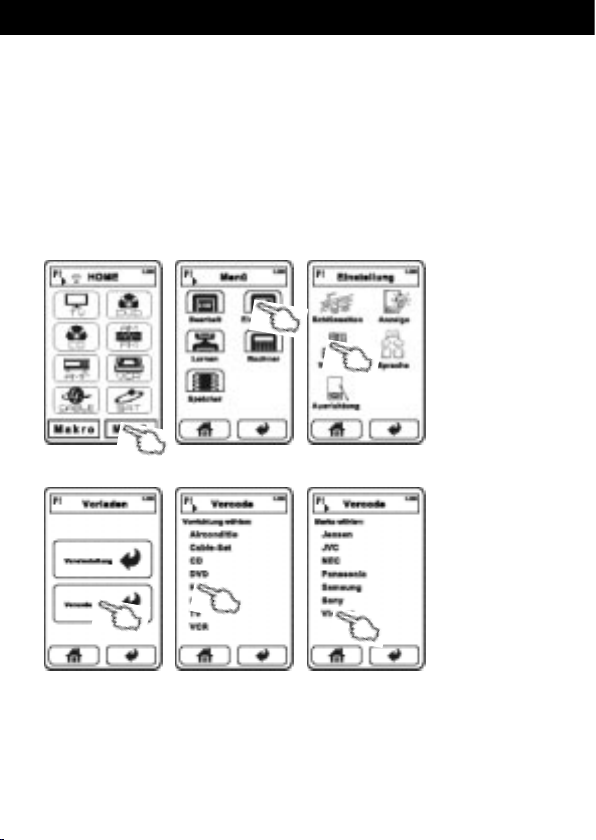
20
Vincent
Hinzufügen von neuen GeräteFernbedienungsseiten aus der Datenbank
Eine Möglichkeit, Ihrer Universalfernbedienung die zum Gerät passende
Fernbedienungsseite hinzuzufügen, ist das Laden des zugehörigen Datensatzes aus der Datenbank dieser Fernbedienung. Nicht unterstützte Geräte müssen, wie im nächsten Abschnitt beschrieben, mit der Originalfernbedienung angelernt werden. Für alle Vincent-Geräte (Stand August
2008) und viele andere Geräte sind die Datensätze enthalten.
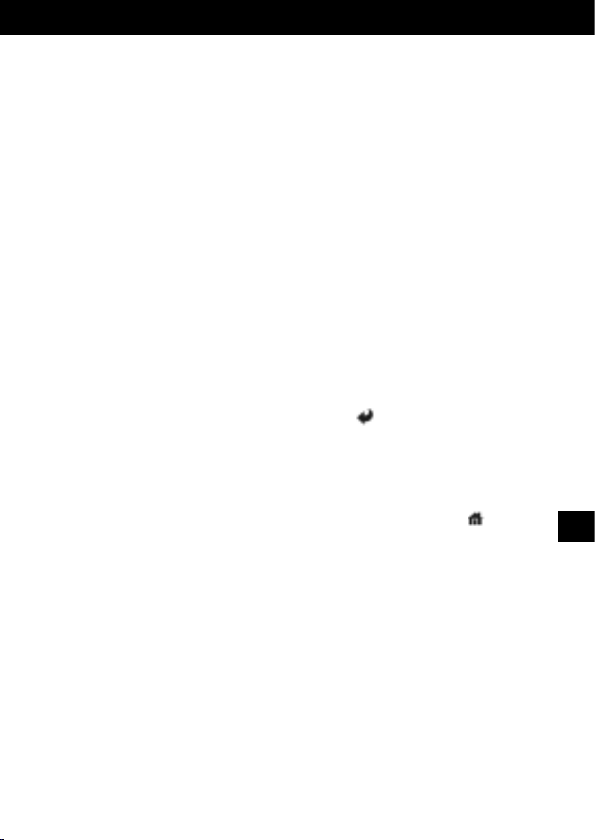
Vincent
21
1. Auf der HOME-Seite tippen Sie
die Taste
Menü
, die Taste
Einstellung
, danach die Taste
Vorladen
, gefolgt von der Taste
Vorcode
. Sie befinden sich nun
in der Kategorien-Liste der
Datenbank.
2. Wählen Sie die Gerätekategorie
Ihres Gerätes aus, z.B. „TV“. Für
Ihr Vincent-Gerät tippen Sie
HIFI
.
3. Wählen Sie aus der nun folgenden Liste die Marke Ihres Gerätes
aus (z.B. „Vincent“).
Sie finden nun eine bestimmte Anzahl
von Codes. Vincent-Gerätecodes sind
anstelle einer Nummer mit der VincentGerätebezeichnung aufgeführt.
4. Wählen Sie bei Vincent-Geräten
die Bezeichnung (SAVCX steht für
SAVC1, SAVC2 etc.), ansonsten
den ersten Zahlencode aus
(Beispiel „016“). Die erste der
Funktionstasten-Seiten erscheint.
Probieren Sie im Falle eines
Nicht-Vincent-Gerätes einige der
Funktionstasten an Ihrem Gerät
aus, benutzen Sie gegebenenfalls
die Seitenwahltasten (6)(7).
5. Wenn Ihr Gerät auf die Infrarotbefehle reagiert, bestätigen Sie
die Auswahl des Datensatzes mit
der Taste
OK
neben dem Haus-
Symbol.
6. Wenn Ihr Gerät nicht auf die Infrarotbefehle reagiert, so tippen
Sie , wählen einen der anderen Codes aus und probieren
wieder einige der Funktionstasten
an Ihrem Gerät aus. Wiederholen
Sie dies für alle Codes der Liste.
Mit der Taste HOME gelangen
Sie zur Hauptseite zurück. Wenn
Ihr Gerät bei keinem dieser
Codes eine Reaktion zeigt, müssen Sie die Funktionen einzeln
anlernen.

22
Vincent
Anlegen und Bearbeiten
einer Gerätetaste
Wenn Ihr Gerät nicht in der Datenbank unterstützt wird, haben Sie die
Möglichkeit, Geräteseiten und Funktionstasten selbst zusammenzustellen
und durch Anlernen mit den richtigen Infrarotbefehlen auszustatten.
Neue Gerätetaste auf der HOME-Seite hinzufügen:
(A) Sie können eine Gerätetaste mit leerer Funktionstasten-Seite anlegen.
Die HOME-Seiten können bis zu 8 Gerätetasten pro Seite darstellen.
Auch mit dem Programm
PC Link
möglich!
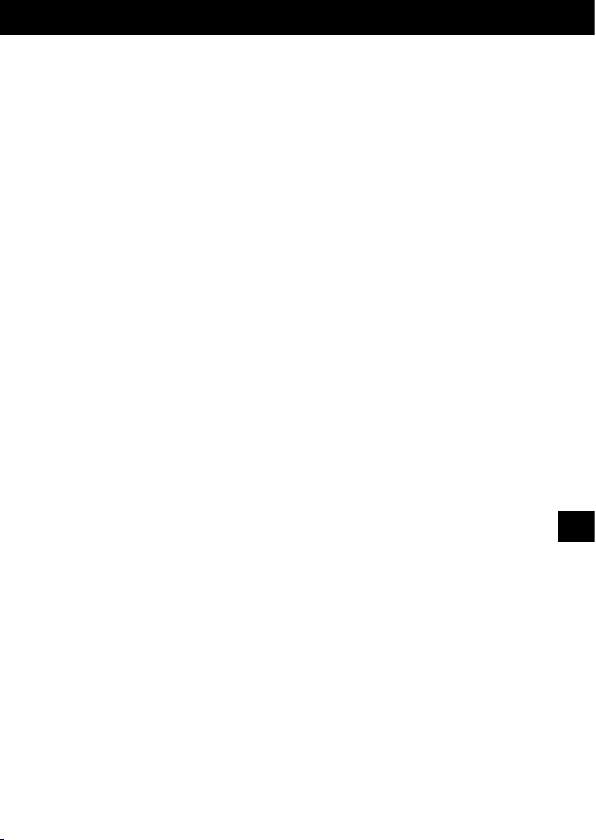
Vincent
23
a) Falls die neue Taste einfach hin-
ten angehängt werden soll: Auf
der HOME-Seite tippen Sie die
Taste
Menü
, die Taste
Bearbeit
,
danach die Taste
Formatieren
und Etikettieren
, gefolgt von
der Taste
Vorrichtungbe-
arbeiten
. Tippen Sie die Taste
Vorricht hinzufüg
in der unteren Knopfleiste. An der ersten
freien Position der HOME-Seite
wird eine neue Taste eingefügt.
b) Falls die neue Taste an eine be-
stimmte Stelle eingefügt werden
soll: Auf der HOME-Seite tippen
Sie die Taste
Menü
, die Taste
Bearbeit
, danach die Taste
Formatieren und Etikettieren
,
gefolgt von der Taste
Vorrich-
tungbearbeiten
. Tippen Sie nun
eine benachbarte Gerätetaste an.
Berühren Sie danach entweder
Einfügen
(direkt vor der aktuellen Gerätetaste einfügen) oder
Anhängen (hinter der aktuellen
Gerätetaste einfügen). Dies funktioniert nur, wenn auf der Seite
noch ein Platz für eine Taste frei
ist. Das Funktionstastenlayout der
eingefügten Gerätetaste ist leer.
Mit der Taste
Aus-sprun
verlas-
sen Sie das Menü.
(B) Sie ersparen sich viele Bearbeitungsschritte, wenn Sie aus der Daten-
bank ein Gerät hinzufügen, dessen Funktionstasten-Seitenlayout den
Funktionen Ihres Gerätes annähernd entspricht (z.B. ein anderes TVGerät). Dies ist im vorhergehenden Abschnitt beschrieben. Das Layout können Sie danach bearbeiten.
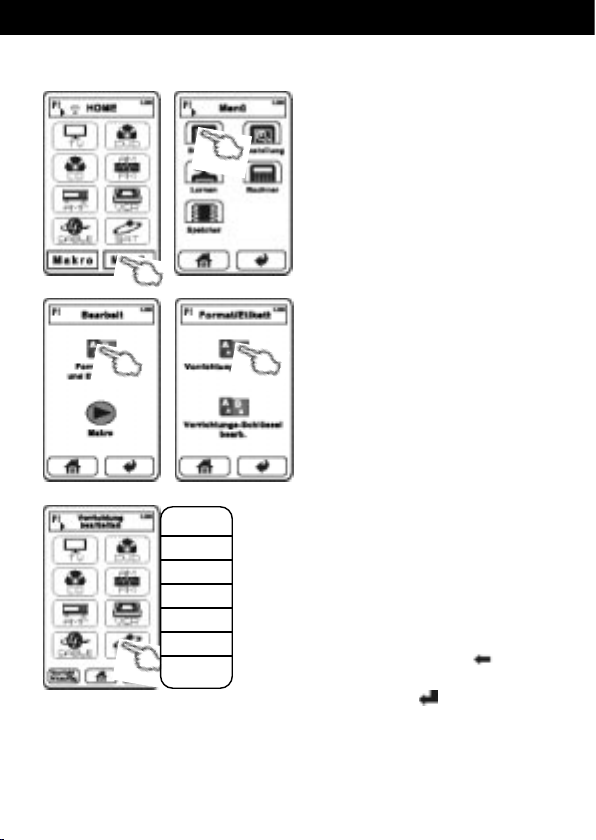
24
Vincent
Gerätetaste klonen, umbenennen, verschieben oder löschen
Kopieren
Umbenenn.
Einfügen
Anhängen
Verschieb.
Löschen
Aus-sprun
Auf der HOME-Seite tippen Sie die
Taste Menü, die Taste Bearbeit,
danach die Taste Formatieren und
Etikettieren
, gefolgt von der Taste
Vorrichtungbearbeiten. Wechseln
Sie mit den Seitenwahltasten (6)(7)
auf die Seite mit der gewünschten
Gerätetaste und berühren Sie diese. Es öffnet sich ein Menü mit den
folgenden Optionen:
(A)
Gerätetaste klonen:
Mit der Option
Kopieren
wird
eine Kopie der ausgewählten
Gerätetaste an letzter Stelle der
HOME-Geräteliste angehängt.
Alle Funktionstasten, deren Layout
und deren Infrarotbefehle werden
dabei übernommen.
(B)
Gerätetaste umbenennen:
Nach Berühren der Option
Umbenenn.
sehen Sie nun oben
den bisherigen Namen bzw. ein
Bild für die Gerätetaste, in der
Mitte ein Tastenfeld mit
Buchstaben und den Zahlen 0..9
sowie unten einige
Auswahlknöpfe. Taste löscht
den jeweils letzten Buchstaben.
Mit der Taste wird eine zweite
Zeile begonnen. Taste
SYMBOL
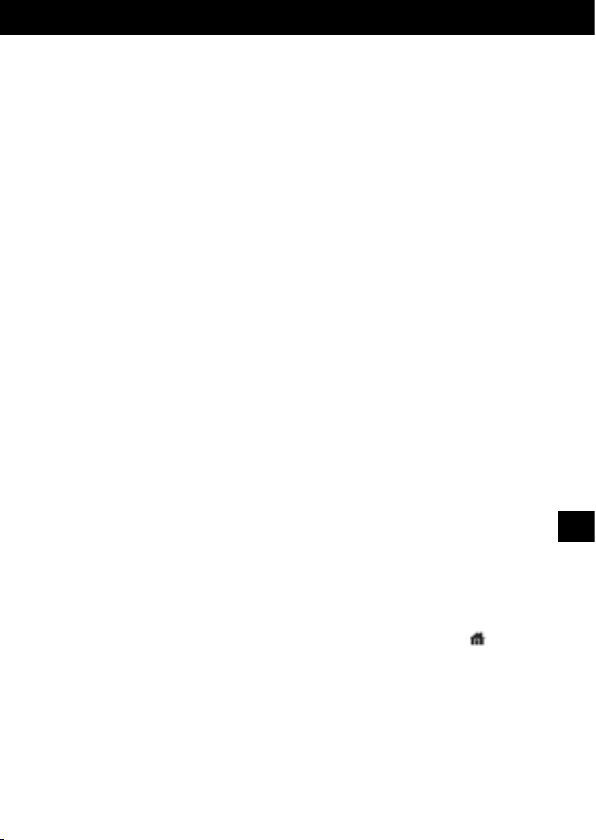
Vincent
25
bzw.
Buchstabe
schaltet um zwischen den beiden Tastaturen für
Buchstaben und Sonderzeichen.
Es gibt keine Möglichkeit, deutsche Umlaute einzufügen. Die
Taste
Klein
schaltet auf eine klei-
nere Schriftgröße, die Taste
Groß
auf eine größere Schriftgröße um.
Die Taste
Space
fügt ein Leerzei-
chen ein. Die Taste
Cap
(Caps,
Shift bzw. Umschalt) schaltet zwischen Großbuchstaben und Kleinbuchstaben um. Es können maximal 8 Buchstaben über beide Zeilen (inklusive dem unsichtbaren
Zeichen für „Zeilenumbruch“
(CR/LF)) vergeben werden. Die
Taste
Speichern
beendet den
Umbenenn-Vorgang.
(C)
Gerätetaste hinzufügen:
Einfügen
platziert direkt vor der
aktuellen Gerätetaste eine neue
Gerätetaste mit leerem Funktionstastenlayout (falls auf der Seite
noch ein Platz frei ist) und verschiebt alle anderen Gerätetasten
entsprechend.
Anhängen
fügt
ebenfalls eine neue Gerätetaste
hinzu, platziert sie jedoch hinter
die aktuelle Taste. Die Taste
Aus-
sprun
bricht den Vorgang ab.
(D)
Gerätetaste verschieben:
Die Menü-Option
Verschieb
blendet Pfeiltasten ein, mit den
Auf/Ab- und Rechts/Links-Pfeilen
können Sie nun das
Gerätetastenfeld auf einen anderen, leeren Platz verschieben und
durch
OK
dort ablegen. Mit der
Taste
Aus-sprun
kehren Sie ohne
Änderungen zur Geräteliste zurück. Soll das Feld auf eine der
anderen Geräteseiten verschoben
werden, verwenden Sie die
Seitenwahltasten (6)(7).
(E)
Gerätetaste löschen:
Wird der Menü-Eintrag
Löschen
mit
YES
(Ja) bestätigt, so wird die
aktuelle Gerätetaste entfernt. Wird
nach dem Löschbefehl
NO
(Nein)
angetippt, wird ohne Änderungen
zur Geräteliste zurückgekehrt.
(F)
Untermenü verlassen:
Aus-sprun
bewirkt eine Rückkehr
zur Geräteliste. Dort können Sie
weitere Bearbeitungsschritte vornehmen oder mit der Taste zur
Hauptseite zurückkehren.
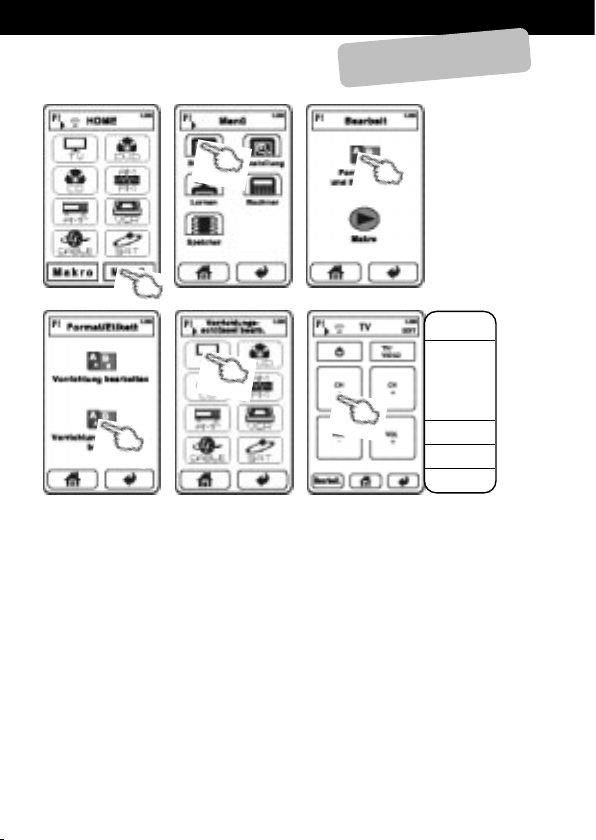
26
Vincent
Bearbeiten des Funktionstasten-Seitenlayout
Umbenenn.
Schlüssel
größe
form
Verschieb.
Löschen
Aus-sprun
Auf der HOME-Seite tippen Sie die Taste Menü, die Taste Bearbeit, danach die Taste Formatieren und Etikettieren, gefolgt von der Taste Vor-
richtungs-schlüssel bearb.
. Wählen Sie das Gerät, dessen Funktionstas-
ten bearbeitet werden sollen. Danach haben Sie folgende Möglichkeiten:
(A)
Löschen von Funktionstasten:
Tippen Sie auf den nun dargestellten und durch die Seitenwahltasten (6)(7) zugänglichen Funktionstasten-Seiten nacheinander
alle nicht benötigten Funktionstasten an, wählen Sie aus dem
Menü
Löschen
und bestätigen
Sie mit
YES
(Ja).
(B)
Funktionstasten umbenennen:
Tippen Sie die gewünschte Funktionstaste an. Nach Berühren der
Option
Umbenenn.
sehen Sie
nun oben den bisherigen Namen
bzw. das Symbol der Funktionstaste, in der Mitte ein Tastenfeld
mit Buchstaben und den Zahlen
0..9 sowie unten einige
Auch mit dem Programm
PC Link
möglich!
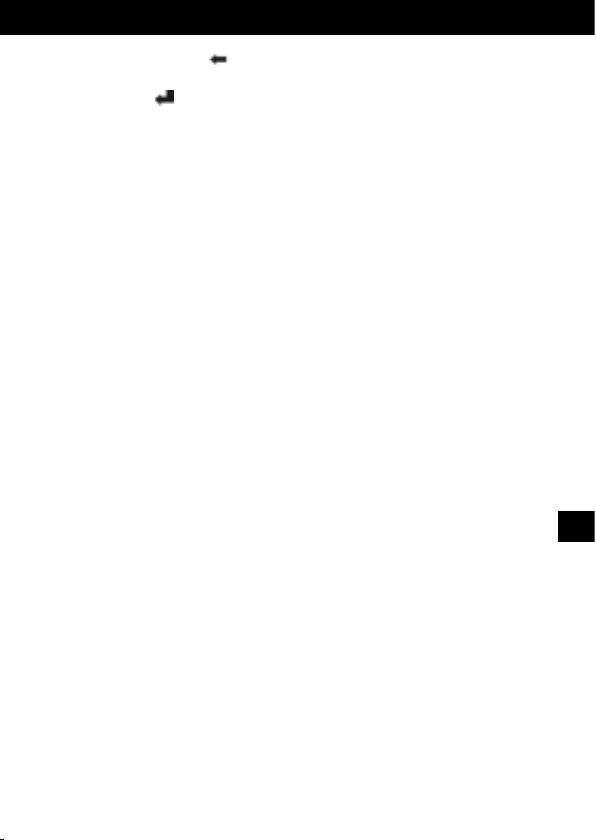
Vincent
27
Auswahlknöpfe. Taste löscht
den jeweils letzten Buchstaben.
Mit der Taste wird eine zweite
Zeile begonnen. Taste
SYMBOL
bzw.
Buchstabe
schaltet um zwischen den beiden Tastaturen für
Buchstaben und Sonderzeichen.
Es gibt keine Möglichkeit, deutsche Umlaute einzufügen. Die
Taste
Klein
schaltet auf eine klei-
nere Schriftgröße, die Taste
Groß
auf eine größere Schriftgröße um.
Die Taste
Space
fügt ein Leerzei-
chen ein. Die Taste
Cap
(Caps,
Shift bzw. Umschalt) schaltet zwischen Großbuchstaben und Kleinbuchstaben um. Die Bezeichnungen können je nach Tastenfeldgröße maximal zwei Zeilen mit
begrenzter Stellenanzahl umfassen. Anstelle der Bezeichnung
aus Buchstaben, Nummern und
Sonderzeichen kann mit dem
Tastenfeld
Icon
ein Symbol für die
Funktion eingefügt werden. Das
Tastenfeld für die Icons besteht
aus mehreren Seiten, welche mit
den Seitenwahltasten (6)(7)
durchgeblättert werden können.
Die Taste
Speichern
beendet den
Umbenenn-Vorgang.
(C)
Funktionstasten verschieben:
Tippen Sie die gewünschte Funktionstaste an. Nach Berühren der
Option
Verschieb
werden Pfeil-
tasten eingeblendet. Mit den
Pfeilen können Sie nun die
Funktionstaste auf der Seite frei
verschieben. und durch
OK
ablegen. Beachten Sie, dass sich die
Umrisslinien der Tastenfelder nicht
berühren oder überlappen dürfen. Mit
Aus-sprun
kehren Sie
ohne Änderungen zur Geräteliste
zurück. Soll das Feld auf eine der
anderen Funktionstastenseiten verschoben werden, verwenden Sie
die Seitenwahltasten (6)(7).
(D)
Form/Größe der
Funktionstasten ändern:
Tippen Sie die gewünschte Funktionstaste an. Nach Berühren der
Option
Schlüssel größe form
haben Sie die Auswahl aus drei
verschiedenen Formen (Kreis/Ellipse, Rechteck, Tastenkreuz). Nur
diese drei Formen sind möglich.
Nach der Auswahl der Form sehen Sie eine Vorschau des Tastenfeldes, das Sie nun durch Antippen der Umgebung des Tastenfeldes in der Größe ändern können. Zusätzlich können Sie mit
den oben eingeblendeten Pfeiltasten das Tastenfeld verschieben.
Zum Speichern drücken Sie die
Taste
OK
, zum Abbrechen
drücken Sie
Aus-sprun
.
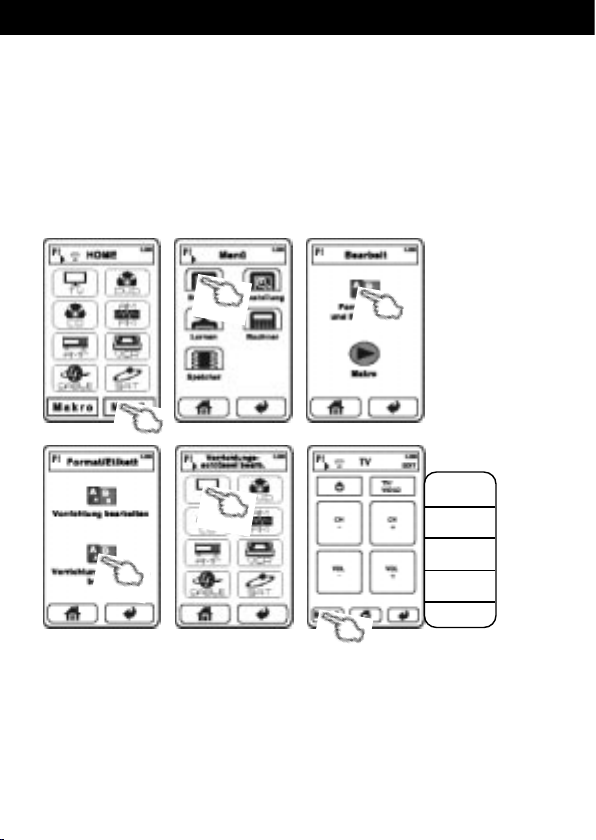
28
Vincent
Bearbeiten des Funktionstasten-Seitenlayout
Seite
einfügen
Seite
anhängen
Seite
löschen
Schlüssel
hinzufüg.
Aus-sprun
Weitere Bearbeitungsmöglichkeiten erhalten Sie nach folgendem
Bedienvorgang: auf der HOME-Seite tippen Sie die Taste Menü, die Taste
Bearbeit, danach die Taste Formatieren und Etikettieren, gefolgt von
der Taste Vorrichtungs-schlüssel bearb.. Wählen Sie in der unteren
Reihe die Taste Bearbeit. Danach haben Sie folgende Möglichkeiten:
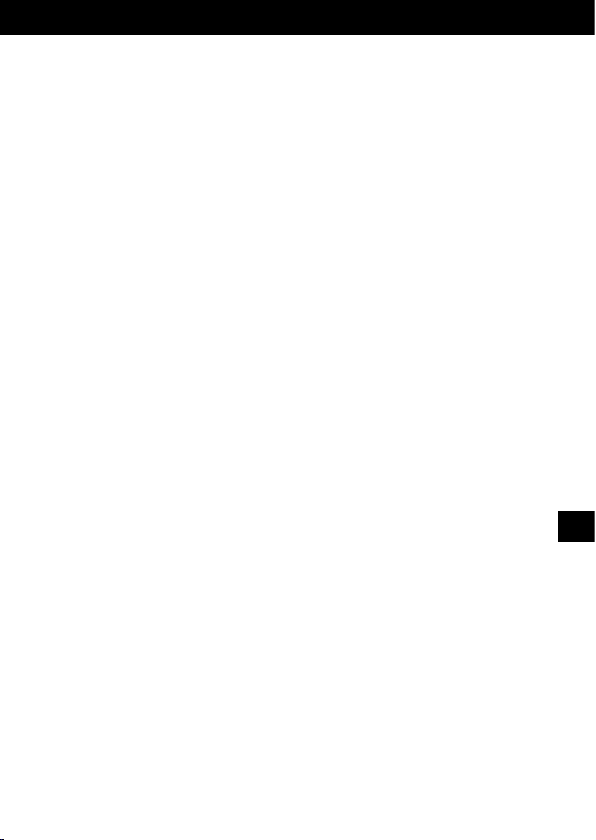
Vincent
29
(E)
Funktionstasten hinzufügen:
Nach Berühren von
Schlüssel
hinzufüg.
haben Sie die
Auswahl für die Form der Taste
(Kreis/Ellipse, Rechteck,
Tastenkreuz). Haben Sie diese
Auswahl durch Antippen des
Symbols getroffen, sehen Sie eine
Vorschau des Tastenfeldes, das
Sie nun durch Antippen der
Umgebung des Tastenfeldes in
der Größe ändern können.
Zusätzlich können Sie mit den
oben eingeblendeten Pfeiltasten
das Tastenfeld auf der Seite verschieben. Zum Speichern drücken
Sie die Taste
OK
, zum Abbrechen
drücken Sie
Aus-sprun
.
(F)
Neue Funktionstastenseite
hinzufügen:
Wechseln Sie mit den Seitenwahltasten (6)(7) auf eine der Funktionstasten-Seiten, welche der
Stelle, an der eine neue Seite eingefügt werden soll benachbart
sind. Nach Berühren von
Seite
einfügen
wird vor der momentan sichtbaren Seite eine neue,
leere Funktionstasten-Seite eingefügt. Mit der alternativen Option
Seite anhängen
wird die Seite
hinter der aktuell sichtbaren Seite
eingefügt.
(G)
Seite für Funktionstasten löschen:
Wechseln Sie mit den Seitenwahltasten (6)(7) auf die zu löschende
Funktionstasten-Seite. Nach Berühren der Option
Seite löschen
und Bestätigung mit
YES
(Ja) wird
die aktuell sichtbare Seite gelöscht. Ein Abbruch des Vorgangs
ist mit
NO
(Nein) möglich.
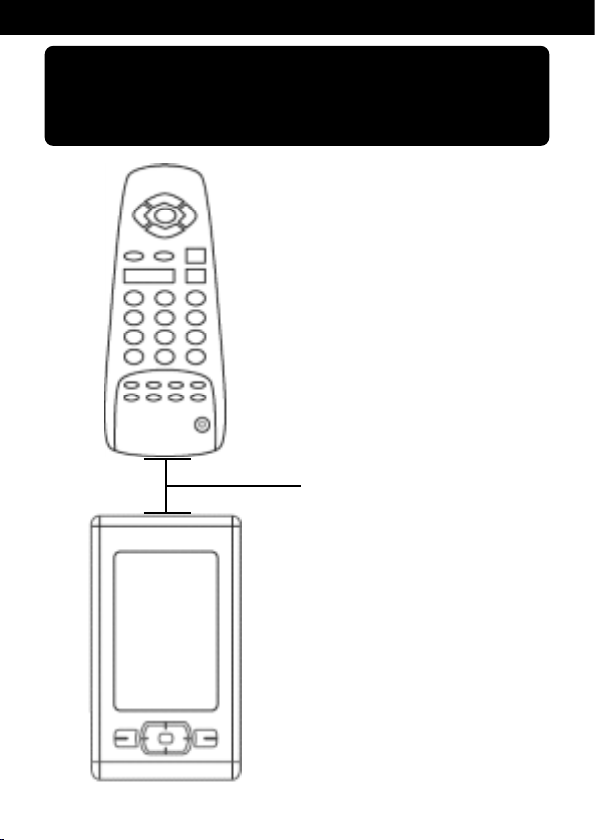
30
Vincent
ANLERNEN VON GERÄTETASTEN
UND FUNKTIONSTASTEN MIT
INFRAROTBEFEHLEN
Die Zuweisung von Infrarotbefehlen von Funktionstasten, welche
nicht zu den aus der Datenbank
eingefügten Geräteseiten gehören,
kann nur durch Anlernen unter Verwendung der Originalfernbedienung durchgeführt werden.
Positionieren Sie die Originalfernbedienung und die Universalfernbedienung während des Lernprozesses wie links abgebildet:
5 – 10 cm Abstand
Sendefenster gegeneinander
